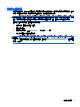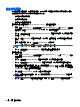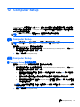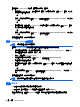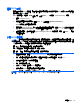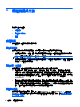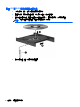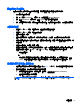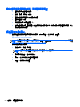HP Notebook User Guide-Linux
Table Of Contents

電腦偵測不到光碟機
如果您的作業系統無法偵測出已安裝的裝置,表示裝置驅動程式軟體可能遺失或損毀。
1. 從光碟機取出所有光碟。
2. 按一下「電腦 (Computer)」,再按一下「系統監視器 (System Monitor)」。
3. 在「硬體 (Hardware)」標籤上的「類型 (Type)」欄,識別儲存控制器。
4. 按一下裝置旁邊的三角形,直到找出您的光碟機為止。如果有列出此光碟機,它應該會正常運作。
光碟無法播放
●
在播放 CD 或 DVD 之前,先儲存您的工作並關閉所有開啟的程式。
●
在播放 CD 或 DVD 之前,先登出網際網路。
●
確定您正確插入光碟。
●
確定光碟是乾淨的。如果有必要,用過濾水和無絨布清潔光碟。從光碟中央向外側邊緣擦拭。
● 檢查光碟是否有刮痕。如果您發現刮痕,請使用光碟修復組(在許多電子產品商店都可購買到)來
處理光碟。
●
在播放光碟之前,先停用「暫停」模式。
在播放光碟的時候,不要起始休眠或暫停狀態。否則,您會看到警告訊息,詢問您是否想要繼續。
若出現此訊息,請按「否 (No)」。按「否 (No)」之後,電腦會出現下列其中一種狀況:
◦
可能繼續播放。
– 或 –
◦
可能關閉多媒體程式中的播放視窗。若要繼續播放光碟,請按一下多媒體程式中的「播放
(Play)」按鈕以重新啟動光碟。在極少數的情況下,您必須結束程式然後重新啟動。
無法在外接式顯示器上觀賞影片
1. 如果電腦顯示器及外接式顯示器都已開啟,按下 fn+f4 一次或多次,即可在兩部顯示器之間切換。
2. 設定顯示器設定,使外接式顯示器成為主要顯示幕:
a. 在電腦桌面的空白處按一下滑鼠右鍵,並選取「螢幕解析度 (Screen resolution)」。
b. 指定主要顯示幕和次要顯示幕。
附註: 同時使用這兩部顯示器時,DVD 影像不會出現在任何指定為次要顯示幕的顯示器上。
疑難排解
79